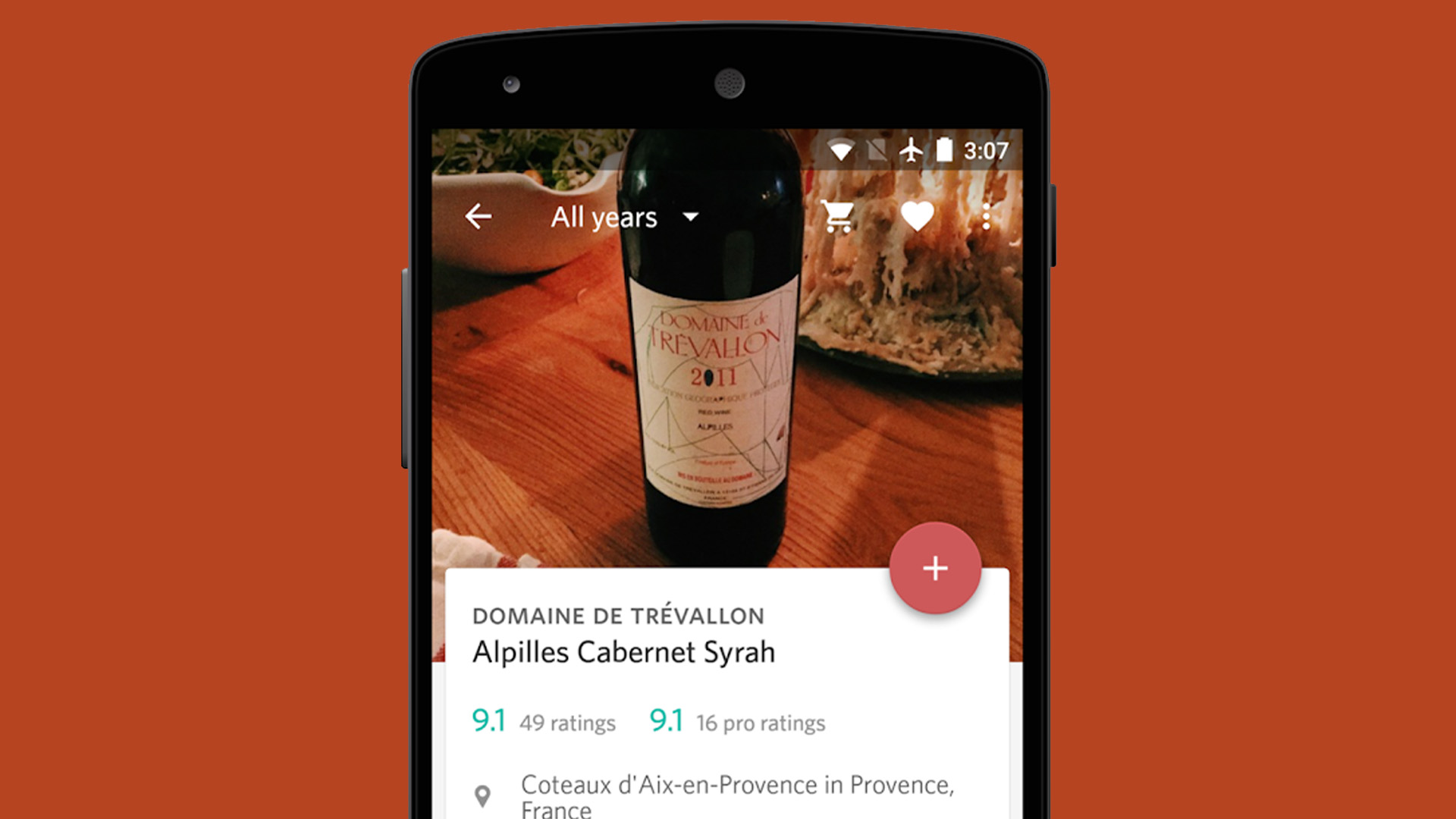Cara membuka kunci opsi pengembang pada piksel Anda di Android 9.0 Pie «Android ::

Jika Anda ingin melampaui dasar-dasar pada ponsel Android Anda, hal pertama yang harus Anda coba adalah membuka kunci menu "Opsi Pengembang" yang tersembunyi. Dengan tidak terkunci, Anda dapat mengubah cara tindakan Android ditampilkan, mengaktifkan konektivitas ADB dengan komputer Anda, menambahkan reaksi visual ke Touch, dan banyak lagi.
Membuka kunci menu "Opsi Pengembang" yang tersembunyi sedikit berbeda dari versi Android sebelumnya karena antarmuka baru di Android 9.0 Pie, tetapi tidak juga berbeda Mainkan lebih banyak. Ini adalah cara kerjanya di Android Pie sekarang di Google Pixel, Pixel XL, Pixel 2 dan piksel 2 XL, dan kemungkinan akan seperti ini di perangkat lain yang suatu hari akan dapat menggunakan Android Pie seperti Moto X4.
Langkah 1: Buka 'Tentang ponsel' di Pengaturan
Buka pengaturan Anda, lalu ketuk "Sistem". Di halaman berikutnya, ketuk "Tingkat Lanjut," lalu ketuk "Tentang ponsel," yang mungkin muncul di bagian bawah daftar yang diperluas atau di bagian atas, tergantung pada versi Android Pie yang Anda jalankan.
Langkah 2: Ketuk, ketuk, ketuk 'Bangun nomor'
Kemudian ketuk "Advanced" lagi, lalu dengan cepat ketuk setidaknya 7 Kali berikutnya pada "Build Number" di bagian bawah untuk mengaktifkan menu "Developer Options". Anda mungkin perlu memasukkan PIN setelah 7 sentuhan sebelum dapat membuka.
Jika Anda mendapatkan catatan yang mengatakan "Sekarang Anda adalah pengembang!" emas Anda Jika tertulis "Tidak perlu, Anda sudah menjadi pengembang", maka Anda sudah memilikinya.
Langkah 3: Periksa 'Opsi Pengembang' baru Anda
Dengan "Opsi Pengembang" sekarang tidak terkunci, kembali ke menu "Sistem", lalu pilih "Opsi Pengembang". (Jika Anda masuk ke menu "Sistem" nanti, Anda harus mengetuk "Tingkat Lanjut"). Ada banyak pengaturan untuk dijelajahi di sini.
Opsi "OEM Unlock" memungkinkan Anda memulai proses membuka kunci bootloader Anda jika Anda belum melakukannya. Baru "(https://android.gadgethacks.com/how-to/unlock-android-ps-new-feature-flags-settings-0183342/ Menu fungsi bendera" memungkinkan Anda untuk kembali ke menu pengaturan gaya Oreo atau aktifkan versi yang bukan versi yang lebih baru. Anda juga dapat menemukan menu Oreo "Baterai" lama yang tersembunyi di folder ini (fitur ini dihapus di versi Android P yang akan datang, sehingga Anda mungkin tidak melihatnya sekarang) .
Berhati-hatilah untuk mengingat pengaturan apa yang Anda sesuaikan jika Anda tidak suka nanti dan ingin kembali. Anda mungkin suka "Taps taps" atau "Location pointer" pada awalnya, maka Anda akan muak ketika mereka terlalu mengganggu. Jadi ingat saja semua yang Anda modifikasi dan Anda akan baik-baik saja.
Apakah Anda ingin mengembalikan semua perubahan dan menghapus menu "Opsi Pengembang" sepenuhnya? Ubah saja "Opsi Pengembang" dari "Aktif" ke "Tidak Aktif", dan itu akan menghapus semua pengaturan yang dibuat dan mengatur ulang semuanya ke default sehingga saat berikutnya Anda mengaktifkannya, Anda memiliki papan tulis bersih. Ketika Anda keluar dari menu "Opsi Pengembang" yang sekarang dinonaktifkan, itu akan menghilang dan Anda harus mulai dari Langkah 1 lagi di atas untuk mengaktifkannya kembali.
Foto sampul dan tangkapan layar oleh Justin Meyers /